
Na pierwszy rzut oka prawdopodobnie byś nie wybrał Monitorowanie sieci PRTG ponieważ nic w jego nazwie nie sugeruje, że byłby przydatny.
Poza tym potrzeba trochę kontroli produktu, aby poznać wszystkie jego możliwości. Ale gwarantujemy, że gdy zrozumiesz, w jaki sposób PRTG może pomóc, narzędzie stanie się koniecznością.
PRTG monitoruje trzy duże obszary wydajności: próg serwera, limity ruchu sieciowego i temperaturę.
Jeśli chodzi o monitorowanie temperatury, oprogramowanie sprawdza serwery, routery i przełączniki, aby w odpowiednim czasie informować o wąskich gardłach procesora i serwera.
PRTG pozwala na ustawienie progów i niestandardowych alarmów, aby móc podjąć natychmiastowe działania, zanim procesor całkowicie ulegnie awarii.
Chociaż większość procesorów jest wyposażona w ochronę przed przegrzaniem, PRTG zagłębia się w inne szczegóły systemu, aby znaleźć podstawową przyczynę, którą najprawdopodobniej otrzymasz jako objaśniający raport „wszystko w jednym”.

AIDA64 Extreme to wszechstronne narzędzie do analizowania i testowania systemów, które zawiera kilka zaawansowanych funkcji, takich jak monitorowanie procesora.
Poza tym możesz również sprawdzić wydajność pamięci RAM i karty graficznej oraz możliwe skoki i problemy.
Jego interfejs jest bardzo intuicyjny i podobny do Microsoft Console Management. Możesz zapoznać się z dużą liczbą wskaźników aktywności.
To oprogramowanie pozwala również na testowanie wszystkich komponentów w wielu różnych kombinacjach.
Specyfika
Wiedz, co znajduje się w Twoim komputerze przez cały czas dzięki temu szybkiemu, lekkiemu i super wydajnemu oprogramowaniu!

HW Monitor to proste oprogramowanie do wyświetlania wydajności Twoich komponentów. Pokazuje statystyki, takie jak temperatury systemu, prędkości wentylatorów i napięcia.
To oprogramowanie zostało opracowane przez CPUID, twórcę CPU-Z i PC Wizard, więc możemy powiedzieć, że ma rodowód.
Najlepszą rzeczą w HWMonitor jest jego prostota. Program wyświetla wszystkie wyniki w jednym oknie, podzielonym na układy, podobnie jak Menadżer urządzeń w systemie Windows.
Możesz zobaczyć swoje płyta głównaTemperatury i napięcia, temperatury i napięcia procesora oraz temperatury i napięcia GPU.
Wyświetlane są trzy zestawy wartości – wartość bieżąca, wartość minimalna i wartość maksymalna.
Jeśli potrzebujesz tylko szybko sprawdzić temperaturę komputera, HWMonitor jest prawdopodobnie najlepszym rozwiązaniem.
Nie ma jednak bardziej zaawansowanych funkcji, takich jak możliwość zapisywania danych z monitoringu lub SMBus do pliku tekstowego, czy też możliwość kontrolowania prędkości wentylatorów lub ustawiania alarmów ostrzegawczych.
⇒ Pobierz HWMonitor
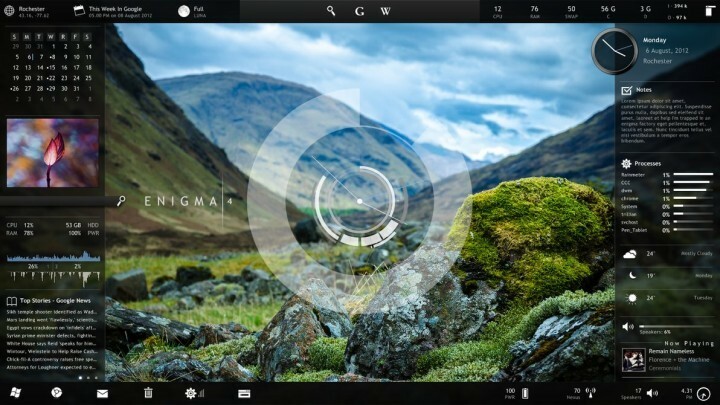
Rainmeter różni się od jakiegokolwiek innego oprogramowania na tej liście. Po prostu dlatego, że nie jest to standardowy program do pomiaru wydajności systemu, ale bezpłatne narzędzie do dostosowywania pulpitu.
Rainmeter działa podobnie do gadżetów, z wyjątkiem tego, że ma znacznie więcej opcji.
Rainmeter pokazuje różne typy danych na twoim pulpicie, w tym czas, datę, pogodę, ale także użycie procesora i pamięci RAM, temperatury, użycie dysków i inne.
Jest zasilany przez skórki, które można pobrać w całym Internecie. Każda skórka zawiera informacje, które mogą ci się przydać.
Po zainstalowaniu Rainmeter użyje domyślnej skórki, która pokazuje tylko użycie procesora i pamięci RAM.
Możesz jednak uczynić go bardziej wszechstronnym i potężnym, instalując inne skórki.
Skórki można znaleźć w różnych miejscach, ale najczęściej są DeviantArt, Dostosuj.org, a Subreddit miernika deszczu. Po pobraniu skórki (pliku .rmskin) po prostu kliknij ją dwukrotnie, aby ją zainstalować i włączyć.
Ponieważ skórki zawierają wiele funkcji, możesz nawet wybrać, która funkcja ma być wyświetlana na pulpicie.
⇒ Pobierz Deszczomierz
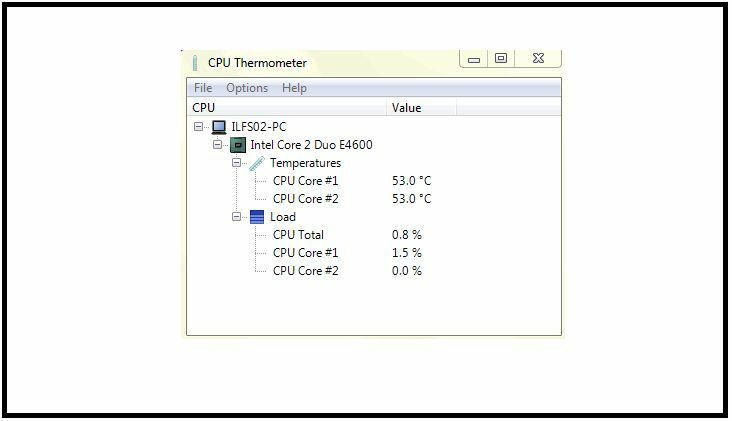
CPU Thermometer to minimalistyczny program do pomiaru temperatury procesora. Program jest niezwykle łatwy w użyciu, ponieważ pokazuje tylko temperaturę procesora i aktualne obciążenie procesora każdego rdzenia.
Ze względu na swoją prostotę, termometr CPU nie posiada zaawansowanych funkcji. W rzeczywistości jedyną dostępną opcją dostosowywania jest możliwość zmiany metryk wartości między stopniami Celsjusza i Fahrenheita.
Termometr procesora pokazuje aktualną temperaturę jako ikonę zasobnika na pasku zadań, co jest dobre, jeśli nie chcesz zajmować się dodatkowymi oknami.
Jak powiedzieliśmy, ten program jest niezwykle prosty i podstawowy i jest przeznaczony dla użytkowników, którzy nie chcą przeprowadzać żadnej głębokiej analizy, ale po prostu sprawdzają temperaturę procesora.
⇒ Pobierz termometr procesora

![Ile rdzeni procesora obsługuje system Windows 11? [Jak sprawdzić]](/f/fdd9d4446c1a8155ebb7ffca041dbd95.png?width=300&height=460)
